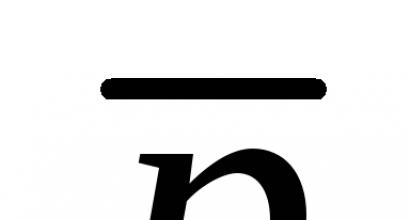Información contable. Información contable 1s 8.3 saldos de extractos bancarios contables
En el proceso de trabajo, en cada organización, existe interacción con otras empresas (organizaciones). Los pagos deben realizarse por bienes, obras, servicios, impuestos y otros pagos pendientes. Actualmente, este proceso se realiza a través del sistema Cliente-Banco. Este programa lo instalan los empleados del banco en la computadora de un empleado de la empresa para realizar pagos y cargar órdenes de pago en el programa en el que se lleva la contabilidad. Veamos cómo se cargan los extractos bancarios en 1C.
Cargar extractos del programa Cliente-Banco
Para descargar un extracto del programa Cliente-Banco, debe:
- Generar un estado de cuenta para el período requerido;
- Exportarlo a un archivo de texto para transferir datos.
La exportación se produce cuando hace clic en el botón "Exportar", "Exportar" o algo similar; en diferentes programas Cliente-Banco, este botón se llama de manera diferente; El archivo generado se carga para exportarlo a la carpeta deseada, a lo largo de una ruta predeterminada.
Frente a la parte tabular del documento en la esquina derecha encontramos el botón "Más", haga clic en él, aparece una ventana con una lista de funciones, seleccione el elemento "Intercambio con banco".

- La organización a través de la cual se descargarán las órdenes de pago;
- Cuenta bancaria de la organización.

Haga clic en "Descargar" en la parte inferior del documento y luego, en la parte tabular, todos los extractos bancarios se cargarán en el programa "1C: Contabilidad". Después de esto, revisamos el informe sobre el archivo cargado y procedemos a procesar las órdenes de pago.
Puede configurar el procesamiento automático de los documentos de pago al momento de la recepción y el débito. Para hacer esto necesitas configurar.
Puede seleccionar el documento “Configuración con Cliente-Banco”:
- Al hacer clic en el botón "Configuración" en la parte inferior del documento "Intercambio con el banco";

- En el diario "Extractos bancarios", seleccione el elemento "Configurar intercambio con el banco" de la lista cuando haga clic en el botón "Más".

En la configuración, complete los campos:
- Indicamos la cuenta bancaria desde la cual se descargarán los extractos;
- El nombre del programa se selecciona de la lista proporcionada por los desarrolladores; este es el programa con el que está trabajando. Después de esto, se abren los campos "Cargar archivo desde 1C Accounting" y "Descargar archivo desde 1C Accounting". "Cargar archivo desde Contabilidad 1C" solo si las órdenes de pago salientes se generan en la base de datos 1C y luego se cargan en Cliente-Banco;
La condición que se debe cumplir es el nombre del archivo de descarga en 1C, debe coincidir con el nombre del archivo de descarga del programa Cliente-Banco.
- En la parte inferior de la configuración, se abren dos campos, el de la izquierda muestra los datos de carga y el lado derecho muestra los datos de descarga.
En el campo "Después de cargar la publicación automática", es recomendable marcar dos casillas de verificación en las posiciones "Recibo a la cuenta corriente" y "Cancelación de la cuenta corriente", en este caso las órdenes de pago se procesarán automáticamente, que en el El futuro sólo necesita ser revisado dos veces sin entrar en cada uno de ellos.

Después de cargar las órdenes de pago, debe verificar cuidadosamente el "Tipo de transacción" y los asientos contables creados, y hacer correcciones si se encuentran errores.
Cargar extractos de un programa bancario en 1C es un procedimiento muy conveniente que facilita significativamente el trabajo del departamento de contabilidad y ahorra significativamente tiempo a los empleados.
Hoy veremos cómo publicar correctamente un extracto bancario en 1C.
Ahora consideraremos con más detalle la cuestión de trabajar con un documento como un extracto bancario 1C. Como ejemplo, tomemos una situación en la que necesita realizar un pago no en efectivo de acuerdo con un contrato de suministro.
Por ejemplo, existe una empresa Pilot TD que debe pagar una determinada cantidad a la empresa UkrPostachSbut. Para reflejar esta acción, debe abrir el elemento en el menú "Banco". Allí, seleccione la sección “Orden de pago saliente”. Se puede realizar el mismo procedimiento si vas al panel de control. Habrá un marcador con el mismo nombre, haga clic en él.
Debe agregar una nueva entrada en el diario de órdenes de pago. La orden de pago debe completarse de acuerdo con los requisitos (según las características específicas de la transferencia) y luego guardarse.


Después de esto, debe abrir una categoría especial llamada "Extracto bancario". Allí, establezca el día en el que se guarda directamente el extracto bancario.


Una vez que haya establecido la fecha, deberá agregar otra declaración.

En el estado de cuenta recién creado deberás completar la cuenta bancaria, y además no olvides poner la fecha. Se generará un extracto bancario futuro en 1C.

Si ha completado correctamente todos los campos obligatorios, el panel funcional ahora estará disponible para usted. Busque la pestaña "Seleccionar no pagado".

Se abrirá una ventana frente a usted, donde deberá verificar el documento requerido (o varios documentos a la vez). Cuando las casillas de verificación estén marcadas, haga clic en el botón "Marcar marcado".

Cuando esté completo, debe cerrar el formulario. Ahora puede ver un extracto en 1C, que se genera según la fecha requerida.

Existe otra forma sencilla de generar documentos bancarios salientes y entrantes. Se forman directamente a partir del propio extracto. Esto es fácil de hacer, simplemente haga clic en el botón "+Agregar". Y luego, en la misma ventana podrás utilizar documentos 1C y:
- cambiar el estado de pago de documentos y mucho más.
navegar por todas las declaraciones;
ver los resultados de la conducta;

¿Cómo publicar un extracto bancario 1C 8.2 1C 8.3?
De hecho, el procedimiento para realizar un extracto bancario en 1C versión 8.2 ha cambiado ligeramente en comparación con 1C 7.7. Pero, si lo piensas bien, el aparente inconveniente del nuevo algoritmo es reemplazado por la comprensión de su lógica. Ya hemos cubierto brevemente el trabajo con un extracto bancario en uno de nuestros artículos anteriores. Este es el artículo “¿Cómo vender divisas? Venta de moneda en 1s 82" |
Hoy veremos con más profundidad el proceso de trabajar con un extracto bancario. Entonces, …
Por ejemplo, reflejaremos el proceso de pago por medios distintos del efectivo en virtud de un contrato de suministro.
Digamos que la organización Dobro LLC paga una determinada cantidad a la organización UkrPostachSbut. Para reflejar esta acción, abra el elemento del menú "Banco" y seleccione el elemento "saliente". Lo mismo se puede hacer en el panel de control en la pestaña del mismo nombre.

Agregamos una nueva entrada al diario de órdenes de pago. Preparamos la orden de pago saliente de forma adecuada. Salvémoslo.




Luego agregamos una nueva declaración.

En el extracto creado, complete la cuenta bancaria requerida y la fecha para la cual se genera el extracto.

Después de completar todos los detalles, automáticamente estará disponible un panel funcional, en el que deberá hacer clic en "Seleccionar no pagado".

En la ventana de selección, marque el documento requerido o varios documentos requeridos con casillas de verificación y haga clic en "Enviar marcado".

Una vez completado, cierre el formulario y la declaración generada por el número requerido se hará visible.

Para ser justos, debemos agregar que también podemos generar documentos bancarios salientes y entrantes directamente desde el formulario de extracto. Esto se hace simplemente haciendo clic en el botón "+Agregar".
En la misma ventana del extracto, puede navegar por los extractos, ver los resultados de la transacción, cambiar el estado de pago de los documentos, etc.

Esperamos que nuestro artículo haya cubierto suficientemente las respuestas a las preguntas: “¿Cómo emitir una orden de pago saliente? ¿Cómo realizar un pago? ¿Cómo ingresar extractos bancarios en 1C versión 8.2? ¿Cómo hacer un extracto bancario 1C? ¿Cómo publicar un extracto bancario en 1C? ¿Cómo publicar un extracto bancario en 1s 8? Extracto bancario 1C 82″
Si tiene alguna dificultad, definitivamente lo ayudaremos.
Puede discutir la operación y hacer preguntas al respecto en.
Si tiene preguntas sobre el artículo o aún hay problemas sin resolver, puede discutirlos en
Califica este artículo:
¿Cómo configurar la carga de extractos bancarios en 1C, así como la carga, y cómo hacer un extracto en 1C 8.3?
Comencemos creando una orden de pago:
- Con base en el documento de recepción de bienes y servicios, facturas, etc.;
- Mediante la creación de una nueva orden de pago/PP.
En el bloque “Banco y caja – PP”.
Figura 1
En la ventana que se abre aparecerá un diario con pagos, donde podrá, configurando la selección adecuada, filtrar los documentos necesarios, por ejemplo, mostrar una lista por organización, cuenta bancaria, fecha o contraparte específicas.

Figura 2
La cumplimentación de los campos principales aquí comienza con el “Tipo de operación”. Dependiendo de lo que se seleccione, la estructura del documento cambiará, así como los campos analíticos requeridos.
Habiendo completado lo básico, abrimos y cerramos el documento con el botón “Publicar y cerrar”.

Fig. 3
El sistema de pago no realiza ninguna transacción en 1C 8.3; se generan mediante "Cancelación de cuenta", que también se puede crear en base al comprobante de pago que generamos, o manualmente, creando una nueva cancelación.
Crear un recibo/débito de una cuenta corriente
La primera opción es crearlo manualmente a través del bloque “Banco y caja – Extractos bancarios”.

Fig.4
El diario que aparece muestra todos los recibos y débitos de la cuenta. Para que sea más cómodo trabajar con él, puede configurar filtros:

Fig.5
Para realizar el documento que necesitamos pulsamos en “Recibo” o “Cancelación”, según lo que necesitemos.
Fig.6
Aquí completamos los campos principales de la misma manera que completamos una orden de pago:

Fig.7
Después de completar todos los campos, verifique que los detalles completados sean correctos y haga clic en "Registrar-publicar".
En los documentos "Recibo a la cuenta corriente" y "Cancelación de la cuenta corriente" observamos las transacciones y verificamos la exactitud de su visualización a través del botón "DtKt". Las transacciones se mostrarán en la ventana "Movimientos de documentos" que se abre.

Fig.8
Después de verificar la exactitud de las transacciones, haga clic en "Publicar y cerrar".

Fig.9
La segunda forma de crear "Recibo a cuenta corriente" y "Cancelación de cuenta corriente" cargando un extracto bancario
Pasemos al envío de documentos al banco. Mientras esté en el diario "Extractos bancarios", haga clic en "MÁS: Intercambio con el banco".

Fig.10
En la ventana "Intercambio con banco" que se abre, para cargar documentos al banco del cliente, seleccione la pestaña "Enviar al banco":
- Seleccionamos la empresa de la que subiremos los documentos;
- Indicamos la cuenta bancaria;
- Seleccionamos el período para el cual necesitamos descargar el extracto bancario;
- Seleccione la ubicación para cargar el archivo.

Fig.11
La parte tabular aquí se llenará con las facturas que deben pagarse.
Al lado de cada tarjeta de pago con la que queramos pagar ponemos una “Bandera” y pulsamos en el botón “Subir”. Esto abrirá la ventana “Buscar ataques de virus”, donde hacemos clic en “Verificar”.

Fig.12
Se generará un archivo en formato “1c_to_kl.txt”, el cual deberá cargarse en el banco del cliente.
En la ventana "Intercambio con el banco", puede ver un informe sobre los documentos de pago cargados, para lo cual haga clic en "Cargar informe". El informe resultante mostrará los pagos que se cargaron en un archivo para descargarlo en el "banco cliente". Se puede guardar en cualquier formato o imprimir.

Fig.13
Cargando un extracto en 1C 8.3
La primera opción es desde la pestaña “Descargar extracto bancario”.

Fig.14
Indicamos:
- Organización
- cuenta bancaria
- Descargar archivo
Haga clic en el botón "Actualizar desde estado de cuenta".
La parte tabular se completará con los datos del archivo, mientras que las líneas resaltadas en rojo significan que el programa no encontró en los directorios los datos (cuenta de registro, contraparte por TIN coincidente y punto de control) a los que se atribuyen los recibos o cancelaciones del La cuenta debe ser distribuida. Los documentos correctamente distribuidos se resaltan en negro.
Al lado de cada documento que queramos subir ponemos una “Bandera”. En la parte inferior de la ventana se dará información sobre la cantidad de documentos a cargar, así como el “Total de Recibos/Débitos por el monto”. Haga clic en "Descargar".

Fig.15
Si el extracto bancario en 1C 8.3 se descargó parcialmente, el sistema mostrará esta información en la parte tabular de la ventana "Intercambio con el banco". Los documentos que no hayan sido descargados se mostrarán con el valor “No descargado” en la columna “Documento” para los documentos descargados, la información “Débito en cuenta corriente o Recibo en cuenta corriente”, el número y fecha asignado al mismo; será mostrado.

Fig.16
Puede ver un informe sobre los documentos descargados. Para hacer esto, haga clic en el botón "Descargar informe".

Fig.17
Consideremos la segunda opción, cómo cargar declaraciones en 1C 8.3.
En el diario “Extractos bancarios”, haga clic en “Descargar”.

Fig.18
Aquí buscamos el archivo de descarga del extracto y hacemos clic en “Abrir”.

Fig.19
El programa descargará y publicará automáticamente los documentos del estado de cuenta y mostrará la cantidad de documentos descargados, así como el monto total del recibo y el monto total de la cancelación.

Fig.20
Los documentos en el diario de extractos bancarios, marcados con una bandera verde, se publican y publican.

Fig.21
Deberá publicar y publicar la declaración usted mismo si no está marcada con una marca de verificación verde: abra el documento que no se ha publicado, complete los campos básicos obligatorios para publicar el documento, verifique la exactitud de los detalles completados, haga clic en en el botón “Publicar”, luego “Publicar y cerrar”.

Fig.22
El documento fue procesado y distribuido.
Si en el diario del extracto bancario necesita mostrar los saldos iniciales al principio y al final del día, así como el total de cobros y cancelaciones para una fecha determinada, haga clic en "MÁS - Mostrar/Ocultar totales".

Fig.23
En la parte inferior del diario se mostrarán los saldos iniciales al inicio y al final del día, así como el total de cobros y cancelaciones a la fecha.
El ingreso de extractos bancarios en el programa 1C 8.3 Contabilidad 3.0 se realiza:
- Entrada manual de extractos bancarios;
Los datos sobre recibos y débitos de fondos en 1C 8.3 se ingresan en el diario de extractos bancarios. La revista se encuentra ubicada en la sección Departamento de Bancos y Caja:
Para ingresar manualmente un extracto en el programa, debe hacer clic en el botón en el formulario del diario. Entrada o reserva. Pedir por escrito.
Existe otra forma de ingresar extractos bancarios manualmente: basándose en otros documentos. Luego, los datos de recibo y cancelación se completan automáticamente de acuerdo con los documentos: fundamentos.
- : elaborado sobre la base de una Factura al comprador, Solicitud de pago, Emisión de efectivo, Ventas (acto, factura) y otros documentos.
- CONescritura denemedios duros: elaborado sobre la base de los documentos Factura del proveedor, Recibo (acto, factura), etc.
De acuerdo con los extractos bancarios recibidos sobre los flujos de efectivo, el contador ingresa información en el programa 1C:

Recibo a la cuenta corriente en 1C 8.3
Para ingresar datos sobre recibos de efectivo en el programa 1C 8.3, haga clic en libro Admisión y seleccione el tipo de operación correcto en el documento. El conjunto de detalles del formulario disponibles depende de esto.
Para disponer que el comprador pague el pedido a cuenta de la futura entrega de la mercancía, seleccione el tipo de operación - Pago por parte del comprador. Indicamos la organización – Casa de Comercio “Complex”. Si solo hay una organización en la base de datos, el campo de la organización no se muestra en el formulario. Este campo se vuelve visible sólo si hay varias organizaciones en la base de datos.
Es obligatorio completar el campo Cuenta bancaria de la organización, Monto, Pagador, Cuentas para la contabilidad de liquidaciones y anticipos – 62.01 y 62.02:

Dado que el pago se realiza antes de que los bienes se vendan al comprador, las transacciones 1C 8.3 reflejarán el pago anticipado en la cuenta de anticipo 62.02:

Débito de una cuenta corriente en 1C 8.3
El débito de una cuenta corriente en 1C 8.3 Contabilidad 3.0 se realiza de acuerdo con el libro. Pedir por escrito del diario Extractos bancarios. Se abre un formulario de documento, en el que se indica el tipo de operación y organización.
Seleccionemos el tipo de transacción: Pago a proveedor. Completemos los datos de la contraparte, el monto y la cuenta bancaria de la organización.
También completamos la parte tabular del documento: contrato, tipo de IVA, finalidad del pago:

En este caso, las siguientes transacciones se generan en 1C 8.3:

Carga de extractos del banco del cliente en 1C 8.3
El trabajo del departamento de contabilidad está estructurado de tal manera que durante el día el contador debe preparar órdenes de pago al banco para las transacciones actuales y contabilizar los extractos bancarios recibidos para las transacciones ya realizadas por el banco. El trabajo en 1C 8.3 sobre la interacción con el banco se reduce a procesar en el programa las órdenes de pago enviadas al banco y luego ingresar datos sobre las transacciones realizadas por el banco.
La automatización de este proceso implica cargar extractos bancarios del banco cliente en el programa 1C y cargar órdenes de pago desde el programa 1C al banco cliente.
Actualmente, la mayoría de los bancos admiten el formato de intercambio de datos con programas 1C. La carga de los extractos bancarios después de configurar un intercambio con el banco se realiza desde el Diario de extractos bancarios según el libro. Descargar. Puede abrir el formulario de configuración de Intercambio con Banco directamente desde el libro Diario de extractos bancarios. MÁS – Intercambio con el banco:

La configuración de un intercambio con un banco y la descarga de extractos bancarios se analiza en detalle en nuestro otro artículo: “.
Según el libro Descargar Los datos del cliente bancario son leídos por el programa 1C y cargados en el diario de extractos bancarios:

Al cargar datos, el programa 1C 8.3 compara los objetos de la base de datos con los datos del archivo de carga. Se emite el mensaje de que el objeto “no encontrado” es:
- Por contraparte, si no se encuentra la cuenta bancaria especificada en el fichero de descarga ni el NIF;
- Para la cuenta de la contraparte, si el número de cuenta no se encuentra en el archivo de descarga;
- Según el contrato, si el propietario del contrato y el tipo de contrato requerido no se encuentran en la base de datos 1C;
- Si existen varios objetos idénticos en la base de datos, se seleccionará el primero de la lista y se emitirá un aviso sobre la situación;
- Al volver a cargar documentos, el programa analiza solo los datos de Monto y Tipo de Pago. Si cambian, los datos se sobrescriben.
Cómo cargar una tarjeta de pago de 1C 8.3 al cliente bancario
Puede cargar pagos del programa 1C 8.3 al Banco del Cliente:
- Del formulario de procesamiento de Cambio con Banco. Si coloca el procesamiento en "Los elegidos"", será accesible desde cualquier lugar donde trabaje el usuario;
- Del listado de Órdenes de Pago según libro. Descargar. Cuando presionas el botón. Descargar Se abre el formulario de Cambio con banco.
Discutimos en detalle la configuración de un intercambio con un banco para cargar órdenes de pago de 1C al Banco del Cliente en nuestro otro artículo: "".
Según el libro Descargar Desde el Diario de órdenes de pago, los datos se descargan en un archivo de texto y luego se transfieren al Banco del Cliente:

Formulario de cambio con el banco – Subir a la pestaña del banco:

Puede estudiar las características del procesamiento de transacciones bancarias en 1C 8.3: cuentas contables, documentos, contabilizaciones, banco-cliente y configurar correctamente los ajustes de Direct Bank en nuestro. Para más información sobre el curso, mira nuestro vídeo:
En el sitio web puede ver nuestros otros artículos y materiales gratuitos sobre configuraciones: